教你Win10怎么自定义缩放屏幕比例
|
现在高分屏的win10笔记本电脑是越来越多了,一般分辨率越高屏幕的清晰度就越高,看到的图像就会越清楚。但是也并不是分辨率越高就越好,也会带来一些小问题,比如分辨率变高会让字体缩放变的很小,看久了眼睛感觉很累。那么Win10如何自定义缩放屏幕比例?现在和大家说说操作方法,感兴趣的朋友不要错过了。 具体方法如下: 1、首先,鼠标点击屏幕左下角的 Win 图标。 2、然后,在弹出的菜单中点击设置图标。 3、打开设置窗口以后,点击“系统”。 4、然后,点击左侧的“显示”选项卡。这时,如果你当前的电脑连接了多个显示器。请务必先选择要操作的那个显示器(比如我要对显示器 2 进行操作,就点击选择内部标注了 2 的那个方框)。 5、接着,点击下方的“自定义缩放”。 6、这时,将会打开自定义缩放窗口。在这个窗口中填写一个 100 至 500 之间的数值,再点击“应用”使之生效。 7、点击应用后,通常会出现一个红色字样的提示,告诉你需要注销当前账号,然后重新登录系统才可以。此时此刻,在确信你所有未保存的文档均已保存后,点击“立即注销”再重新登录 Windows 便大功告成了。 综上所述Win10自定义缩放屏幕比例的操作方法,是不是很简单,大家可以调节一个觉得合适的数值,希望对大家有所帮助! |
- 上一篇
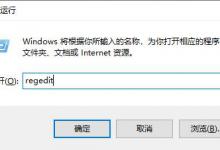
教你Win10任务管理器闪退怎么办(Win10任务管理器闪退)
Win10系统电脑中的任务管理器是我们经常用的一个功能,而任务管理器使用起来非常方便,但有些小伙伴一打开任务管理器就闪退,遇到这种问题应该怎么解决呢?下面就和小编一起来看看有什么方法吧。Win10任务管理器闪退的解决方法1、首先键盘按住
- 下一篇
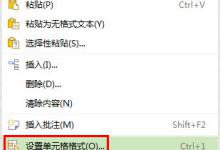
我来教你wps整数四舍五入怎么设置(怎么设置四舍五入保留整数)
在使用wps表格的时候,有时候用户为了便于统计,会进行四舍五入取整数,这样让整个文件操作更方便一些,那么这个wps表格整数四舍五入要怎么设置呢?来看看具体的方法吧。wps整数四舍五入怎么设置?1、首先打开wps表格,然后右击单元格===设置单元格格式===选择
